
Sordum ekibi olarak sizlerden bir çok email alıyoruz ve buralarda sorduğunuz soruları bazen başlık şeklinde anasayfadan veriyoruz. geçenlerde bir takipçimiz aynen şunları yazmış ; windows 7 üzerinde
Ayarlar uygulaması ile otomatik kullan denetimi
1. Sol alt köşedeki Windows ikonuna tıklayalım açılan ekranda Ayarlar uygulamasını seçelim ve ardından cihazlar kısmına tıklayalım
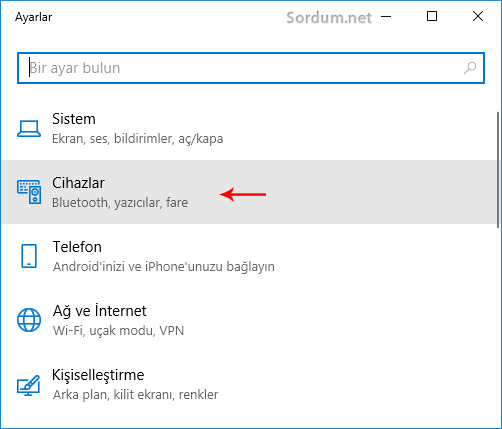
2. Açılan cihazlar ekranında sol altta otomatik kullan özelliği yeralmaktadır buraya tıklayalım ve sağda açılacak olan Otomatik kullan başlığı altında yeralan çıkartılabilir sürücü kısmını "Herzaman bana sor" şekline alırsak windows 7 deki davranışi şeklini elde ederiz

Yani bir USB bellek veya Harici HDD taktığımızda önce sağ alt köşede bir uyarı penceresi belirecek ve "Çıkarılabilir sürücüler öğesine ne olacağını seçin" diyecektir buraya tıklandığında aynen Windows 7 deki gibi bir seçiçm penceresi belirecektir
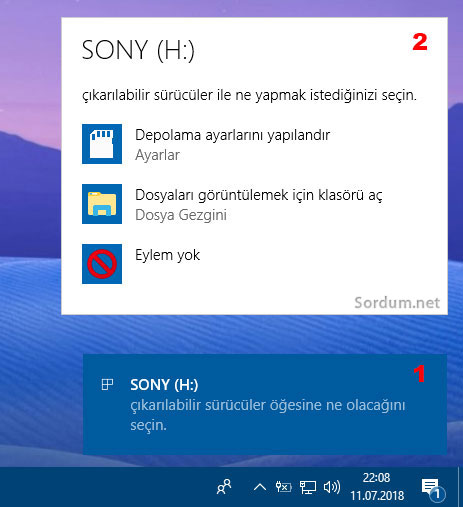
Normalde ayar Çıkarılabilir sürücüler takılır takılmaz otomatik olarak açılmasıdır yani "Dosyaları görüntülemek için klasörü aç (Dosya gezgini)" fakat üstteki şekilde bu davranışı değiştirebilirsiniz.
Denetim masası yolu ile otomatik kullan ayarları
Windows 10 da arama boşluğuna denetim masası yazıp denetim masasına ulaşabilirsiniz burada simgeleri büyük veya küçük yaptıktan sonra "Otomatik kullan" ikonuna tıklayın

Sonrasında açılacak olan pencerede çıkartılabilir sürücü takıldığında windowsun nasıl davranması gerektiğini ayarlayabilirsiniz.Aynı pencerenin en dip kısmında sol tarafta "Tüm varsayılanları sıfırla" diye bir buton bulunmaktadır buna tıklandığında , Çıkartılabilir sürücüler , Kamera depolama alanı , DVD ler , Blu-Ray diskler , CD ler , yazılım ve aygıtlar için tüm ayarlar varsayılan şekline getirilecektir.
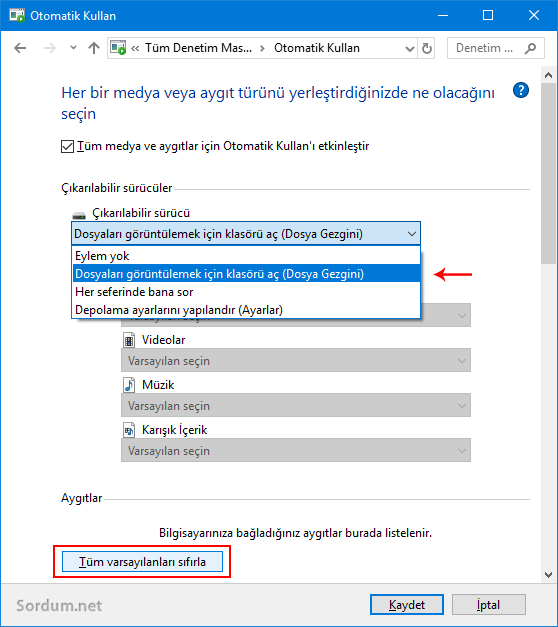
Otomatik kullan özelliğini devre dışı bırakmak
Bazen güvenlik sebebi ile Otomatik kullan özelliği devre dışı bırakılmak istenebilir bu gibi durumlarda sizler için küçük bir Vbs scripti kodladık script ilk tıklandığında Otomatik kullan özelliğinin davranışını değiştirmektedir mesela sizde otomatik kullan kapalı ise açmakta , otomatik kullan özelliği aktif ise kapatmaktadır.
NOT: Scripti yalnızca windows 10 da kullanınız.

- Windows 8 ve üzeri sistemlerde Otomatik bakımı durduralım Burada
- OneDrive Windows 10 açılışında otomatik olarak başlamasın Burada
- Windows 10 geçici dosyaları otomatik temizlesin Burada
- Windows 10'da Otomatik Onarımı devre dışı bırakalım Burada






Nazik yorumunuz için Çok teşekkürler 🙂
Çok teşekkürler çok işimi gördü benim de. Bilgisayar hakkında bir bilgi ararken mutlaka sordum.net de vardır diye en sonuna "sordum" kelimesini ekliyorum. Şimdiye kadar yanılmadım 🙂
Elbetteki Tercih meselesidir.
eylem yok diye ayarladım çünkü herhangi bir iş yaparken çat diye kendi kendine açılması pek hoş gelmedi bana
Sağolasın
Harikasın
Cümlemizden inşallah , faydalı olmasını dilerim.
Dile getiremediğim bir konuyu anlatmışsınız. Bu konudan müzdariptim. Allah razı olsun.